Korzystanie z Windows 10 daje ogromne możliwości instalowania i używania milionów aplikacji przygotowanych dla tego systemu. Programy graficzne, edytory tekstu, narzędzia, systemy sieciowe, gry komputerowe i wiele innych. Z czasem może okazać się, że ich nadmiar powoduje spowolnienie pracy komputera oraz zwiększa ryzyko infekcji. Warto przejrzeć i odinstalować aplikacje, z których nie korzystasz lub dla których producent nie przewiduje już wsparcia i aktualizacji.
Posiadanie aktualnych aplikacji zainstalowanych w systemie Windows 10 zapewnia mu stabilne i szybkie działanie. Zadbaj o to aby posiadane aplikacje były aktualizowane oraz korzystaj ze sprawdzonych rozwiązań. Zbyt wiele aplikacji może wpływać na prędkość działania systemu, jego stabilność. Nieaktualizowane i pochodzące z nieznanego źródła aplikacje to otwarta droga dla hakerów i infekcji komputerowych.
Jak odinstalować aplikacje w Windows 10?
Nie musisz posiadać wiedzy technicznej aby odinstalować aplikacje z Windows 10. Oto instrukcja, jak odinstalować dowolny program w systemie Windows 10:
- Uruchom urządzenie z systemem Windows 10.
- Przejdź do systemu Windows 10 > Menu Windows > Ustawienia.

- Przejdź do sekcji Aplikacje.
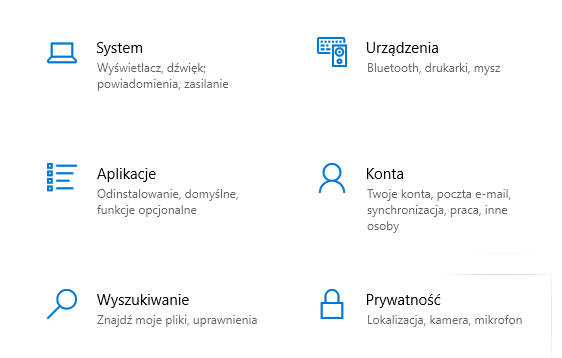
- Na liście odszukaj interesującą Cię aplikację i kliknij w nią.
- Kliknij Odinstaluj.
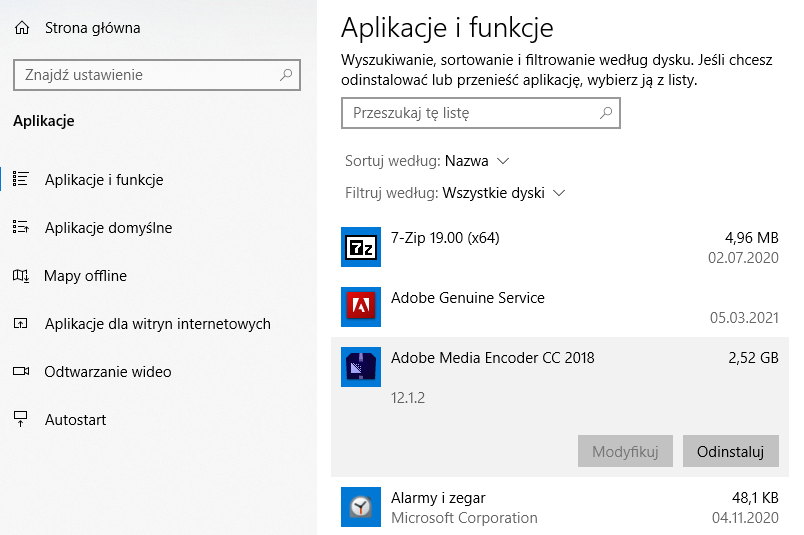
- Potwierdź odinstalowanie aplikacji. W niektórych przypadkach mogą pojawić się dodatkowe kroki, np. komunikaty generowane przez aplikację, a nawet konieczność ponownego uruchomienia komputera.
- Aplikacja została odinstalowana.